iPhoneのショートカットアプリをご存じですか?
「なんかそんなアプリあったけど使ってないや」「そのアプリなに?」という人もきっと多いと思います。少し前まで私もその1人でした(笑)
そこで今日は知れば意外と便利なショートカットアプリの使い方をご紹介いたします!
ショートカットアプリとは

まず初めにショートカットアプリ自体を知らない方も多いと思うので紹介します。
iPhoneのホーム画面のどこかで上のアイコンを見たことがありませんか?
もし見つからない場合は検索してみてください。それでも見つからない場合は削除している可能性があるので、App Storeで再インストールしましょう(笑)
ショートカットアプリはさまざまな動作(パーツのようなもの)を組み合わせることで、ワンクリックや特定の条件で指定したアプリを起動したり、自動で行なってほしい動作を勝手に行なってくれるいわばRPAと呼ばれるものの一種になります!
動作の組み合わせ方によって便利なショートカットを作成したり、ミュージックアプリを組み合わせる事で音楽クイズなどを作成することもできます。
使い方

ショートカットアプリの使い方は簡単で、コードを書く必要がないためプログラミングがわからない方でも、動作の仕組みがわかればショートカットを作成することができます!
ショートカットの作成画面は以下のようになっています。
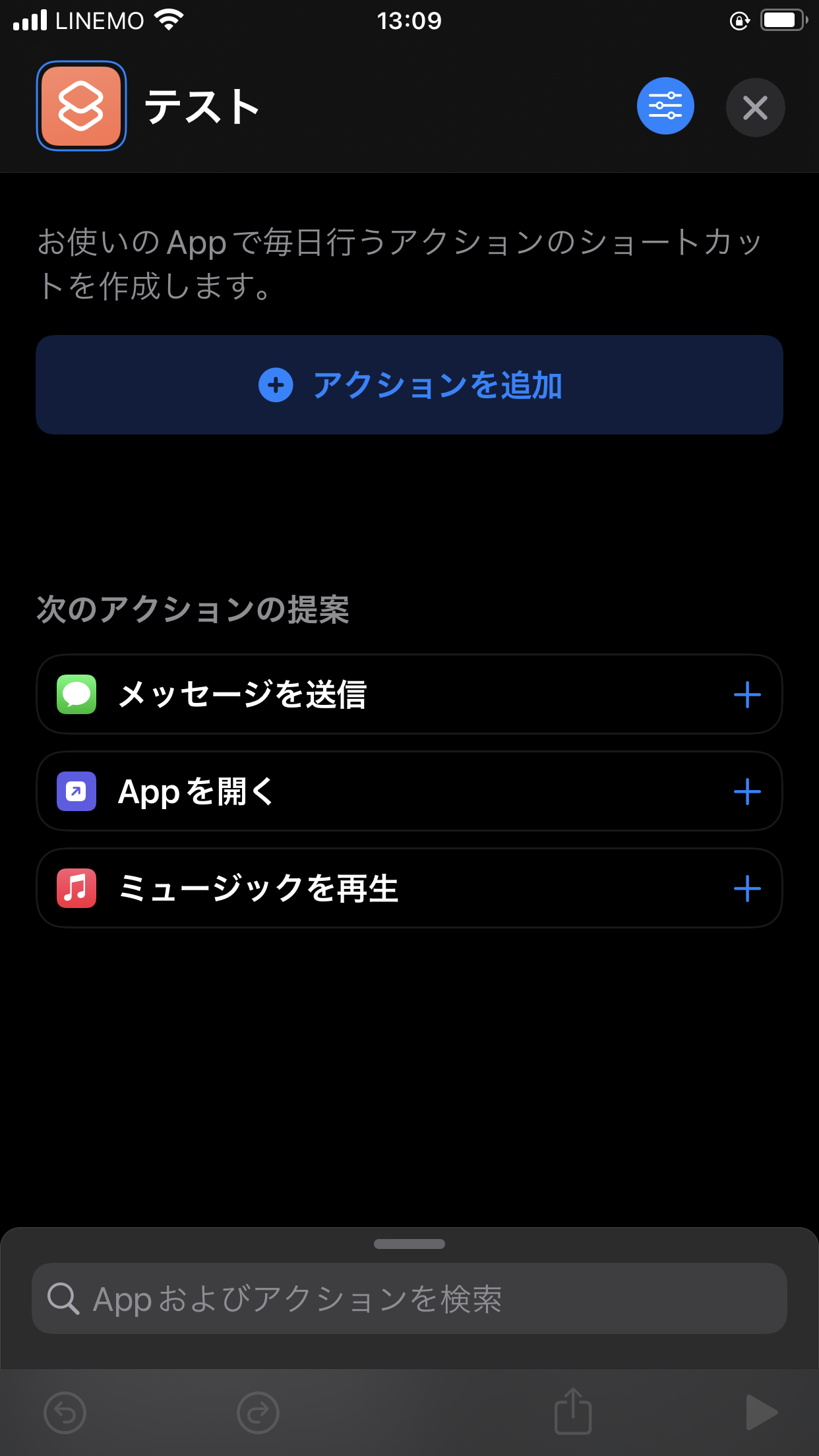

【アクションを追加】をクリックすると動かしたいアプリなどが表示され、検索でも動かしたいアプリや動作を探すことができます。そこから動作(パーツ)を組み合わせてショートカットを作成します。
例えば、朝起きるのが苦手な人はアラームを多数セットすると思うのですが、アラームを1つ1つ「ON」にしていくのって面倒ではありませんか?
そんな時に役に立つのがショートカットです!
「ON」にするアラームはいつも決まっていると思うので、その多数あるアラームをショートカットアプリの動作を組み合わせることで、ワンクリックで全て「ON」にすることができちゃうのです!
その他にも組み合わせ次第で便利なショートカットを作成することができますので、私自身が作成したショートカットをいくつかご紹介いたします。
1.カレンダーイベント作成ショートカット
iPhoneに初めから入っているカレンダーアプリを利用したショートカットをご紹介します。
こちらのショートカットは日時とタイトル名を入力することで、カレンダーに新規でイベントを作成してくれるというショートカットになります。
友人と会う約束をした時や、会議や打ち合わせなどの仕事でのイベントなども忘れないように、すぐカレンダーにイベントとして登録できる事がこのショートカットのメリットです。
画像を交えながら動作の紹介をします。
①作成したショートカットをクリック
②予定の開始日時を選択


③予定の終了日時を選択
④予定のタイトル名を記入


⑤作成完了の通知が出現
⑥カレンダーにイベントが作成されている


動作のイメージはできましたでしょうか?このようにショートカットではやり方次第で、本来操作しなければいけないアプリを操作せずに動かす事ができるのです!このようにショートカットは簡単に作成する事ができるので、作っているだけで楽しめちゃいます。
2.イベント1時間前のアラームを作成してくれるショートカット
次に紹介しますのは、上記で紹介したイベント作成ショートカットと併用して使うと便利なショートカットです。
どういった動作をするのかと言いますと、タイトルそのままなのですがイベントの1時間前のアラームを自動で作成しセットしてくれるというものです。仕組みは、カレンダーアプリに作成されているイベントを検知して、そのイベントの開始時刻の1時間前のアラームを作成してくれるというものです。
もちろん設定を変更すれば2時間前でも30分前でもアラームの作成は可能です。活用方法は何か大事な用事や仕事などのイベントをあらかじめカレンダーのイベントに登録しておくことで、そのイベントを忘れないようにするためにアラームが動作してくれるといったショートカットになります。
こちらも画像を交えながら紹介します。
①作成したショートカットをクリック
②作成完了の通知が出現


③イベントの1時間前のアラームが作成されている
※今回は1.のショートカットで作成したイベントを検知したため、8:00のアラームが作成される。

今回は【カレンダーイベント作成】と【アラーム作成】を別々に動かしましたが、ショートカットアプリでは、ショートカットから更に作成したショートカットなどを実行することもできるので、工夫をすればより便利なショートカットを作成することもできると思います。
まとめ
今回は簡単にショートカットアプリを紹介させていただきました。私の周りではあまりこのアプリを使用している人がいなかったので、もしかすると使っている方が珍しいかも知れません(笑)
皆さんもショートカットアプリの使い方を覚えて、iPhoneで行う作業を効率化しちゃいましょう!
次回はショートカットの作成をより詳細に紹介していきたいと思います。
最後まで見ていただき、ありがとうございました!